Az A101 hiba a Zelle-n akkor fordul elő, ha a kapcsolat nem megbízható
- Az A101-es Zelle-hiba egy sérült alkalmazástelepítés, egy megváltozott mobilszám vagy egy áthelyezett SIM-kártya miatt fordulhat elő.
- Egyes felhasználók mobil adatkapcsolatra váltva kijavíthatják a Zelle-fiók A101-es hibáját.
- A Zelle újratelepítése néhány olvasónk számára megoldotta az A101-es hibát is, ezért érdemes kipróbálnia.
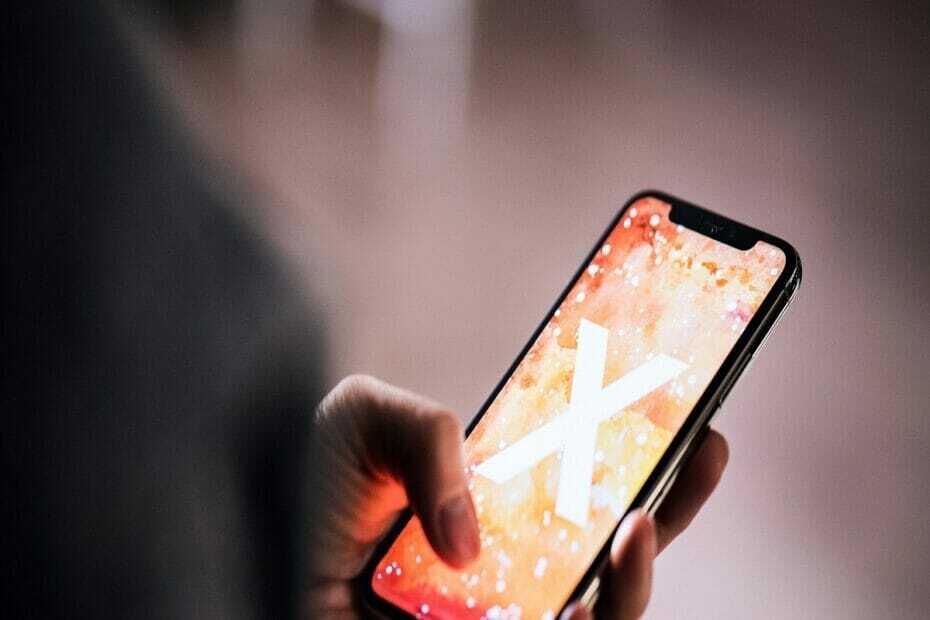
xTELEPÍTÉS A LETÖLTÉSI FÁJLRA KATTINTVA
Ez a szoftver kijavítja a gyakori számítógépes hibákat, megvédi Önt a fájlvesztéstől, a rosszindulatú programoktól és a hardverhibáktól, és optimalizálja számítógépét a maximális teljesítmény érdekében. Javítsa ki a számítógéppel kapcsolatos problémákat és távolítsa el a vírusokat 3 egyszerű lépésben:
- Töltse le a Restoro PC-javító eszközt amely a szabadalmaztatott technológiákkal együtt jár (szabadalom elérhető itt).
- Kattintson Indítsa el a szkennelést hogy megtalálja azokat a Windows-problémákat, amelyek számítógépes problémákat okozhatnak.
- Kattintson Mindet megjavít a számítógép biztonságát és teljesítményét befolyásoló problémák megoldásához.
- A Restorót letöltötte 0 olvasói ebben a hónapban.
Zelle egy mobil pénzügyi alkalmazás az általában megbízható elektronikus átutalások elvégzésére. Egyes felhasználók azonban ezt a hibát látják a Zelle-n, amikor megpróbálnak bejelentkezni vagy átutalni vele: Hiba történt. (A101).
Ha ugyanazt az A101 Zelle hibát látja mobileszközén, próbálja meg alkalmazni a probléma lehetséges megoldásait ebben az útmutatóban.
Miért mondja a Zelle-m, hogy hiba történt?
Az A101 hiba gyakran azt jelenti, hogy a Zelle nem bízik az eszközben, vagy nem tudja ellenőrizni az eszközt. Ilyen probléma akkor fordulhat elő, ha a Zelle-nél regisztrált telefonszámtól eltérő telefonszámot kezd használni.
Ez azonban nem az egyetlen oka annak, hogy ez a probléma előfordulhat. Íme néhány további lehetséges oka az A101-es hibának:
- A telefon SIM-kártyájának áthelyezése egy másik nyílásba – Ez a művelet hibához vezethet a Zelle-n.
- Hibás Zelle alkalmazás telepítés – Az alkalmazások megsérülhetnek és Zelle sem tesz kivételt.
- A Zelle alkalmazás biztonsági intézkedései a Wi-Fi-kapcsolathoz – Ha nyilvános Wi-Fi hálózatról jelentkezik be, a Zelle alkalmazás blokkolhatja magát.
- Nem ellenőrzi az e-mail címét Zelle-nél – Ez a hiba akkor is előfordulhat, ha az Ön e-mail cím nincs ellenőrizve a Zelle-fiókjában.
Most, hogy ismerjük a lehetséges problémákat, amelyek ezt a problémát okozhatják, nézzük meg, hogyan tudjuk gyorsan kijavítani ezt a hibát.
Hogyan javíthatom ki a Zelle A101 hibát?
Mielőtt bármilyen finomításba kezdenénk, van néhány alapvető művelet, amelyet elvégezhetünk, és kiléphetünk az útból:
- Győződjön meg arról, hogy rendelkezik folyamatos adatkapcsolat vagy Wi-Fi kapcsolat.
- Ha Wi-Fi-t használ, csatlakozzon egy megbízható hotspothoz nyilvános helyett.
- Erősítse meg e-mail címét Zelle-nél.
- Zárja be az összes alkalmazást, beleértve a Zelle-t is, majd nyissa meg újra a Zelle-t.
- Jelentkezzen ki az alkalmazásból, majd jelentkezzen be újra.
Ha az összes előfeltétel módszert ellenőrizte, nézzük meg, hogyan tudjuk gyorsan megoldani ezt a problémát.
1. Használja a mobil adatkapcsolatot
- Győződjön meg arról, hogy a Zelle alkalmazás be van zárva a mobilján.
- Csúsztassa lefelé az ujját a mobileszköz tetejétől.
- Letiltás Wi-Fi megérintésével.
- Menj Beállítások, érintse meg a mobilján Kapcsolatok, menj Adathasználat, és kapcsolja be a Mobil adat választási lehetőség.

Szakértői tipp:
SZPONSORÁLT
Néhány PC-problémát nehéz megoldani, különösen, ha sérült adattárakról vagy hiányzó Windows-fájlokról van szó. Ha problémái vannak a hiba kijavításával, előfordulhat, hogy a rendszer részben meghibásodott.
Javasoljuk, hogy telepítse a Restoro eszközt, amely átvizsgálja a készüléket, és azonosítja a hibát.
Kattints ide a letöltéshez és a javítás megkezdéséhez.
Javasoljuk a mobil adatkapcsolat használatát a Wi-Fi helyett, különösen akkor, ha nyilvános helyeken szeretne csatlakozni a Zelle-hez.
Mindazonáltal megvédheti magánéletét az a VPN mobil adatokhoz a készülékén.
2. Telepítse újra a Zelle alkalmazást
- Érintse meg a Beállítások ikont, majd nyomja meg a gombot Alkalmazások elemre gomb.
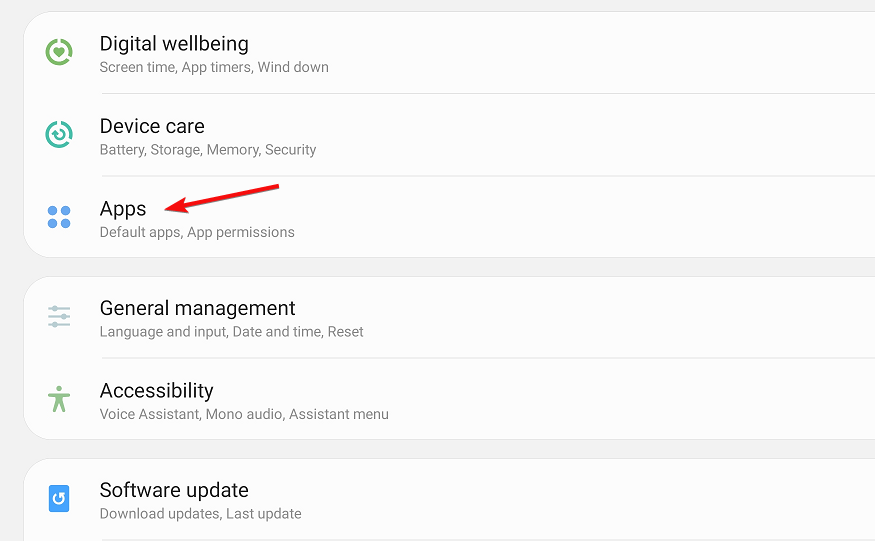
- Válaszd ki a Zelle alkalmazást a listában, majd érintse meg a Kényszer leállítás gombot, ha az alkalmazás fut.
- Válassza ki Tárolás az alábbi adatbeállítások megjelenítéséhez, majd érintse meg mindkét lehetőséget Adatok törlése és Gyorsítótár törlése lehetőségek.

- Ellenőrizze, hogy a Zelle alkalmazás megfelelően működik-e. Ha nem, lépjen vissza a menübe, és válassza ki a Eltávolítás opciót a Zelle számára, és érintse meg rendben megerősítéséhez.
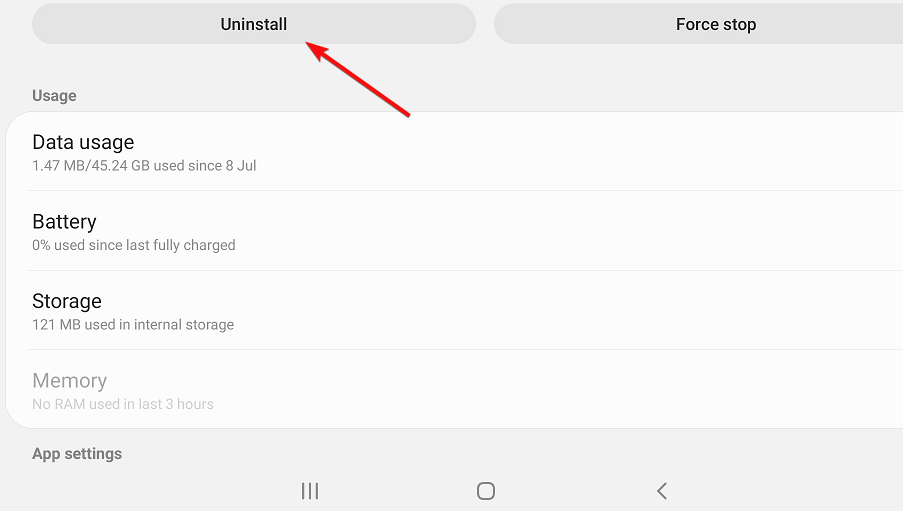
- Indítsa újra a mobileszközt, majd nyissa meg Zelle Google Play oldala, és onnan telepítse újra az alkalmazást.
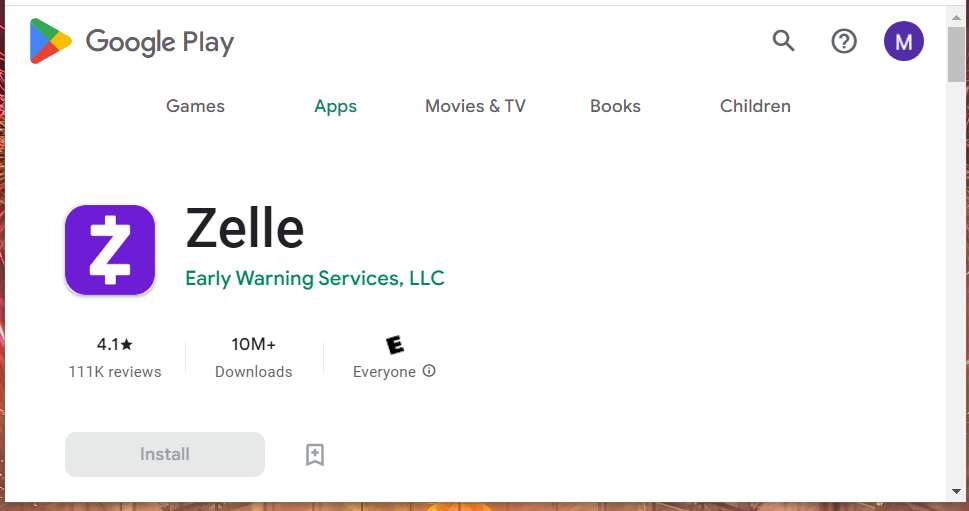
A fenti lépések a Zelle Android-eszközökön történő újratelepítésére vonatkoznak. Ugyanazt a felbontást alkalmazhatja iOS-eszközökön, de a konkrét lépések kissé eltérőek lesznek.
- Javítás: Letiltották az üzenetek küldését
- A telefon nem csatlakozik a számítógéphez: hogyan lehet újra felismerni
3. Helyezze be mobiltelefonja SIM-kártyáját egy másik nyílásba
JEGYZET
Ez a megoldás akkor javasolt, ha a SIM-kártyát egy másik nyílásba helyezte, miután regisztrálta a Zelle-nél.
- Kapcsolja ki a mobileszközt.
- Ezután vegye ki a SIM-kártyát a jelenleg benne lévő nyílásból.
- Tisztítsa meg a SIM-kártyát, majd helyezze be a Zelle-nél regisztrált SIM-kártyát a mobiltelefon másik nyílásába.

- Kapcsolja be a mobilját, és ellenőrizze, hogy a probléma továbbra is fennáll-e.
A Zelle-t kínáló bankok változó küldési korlátokkal rendelkeznek. Fel kell vennie a kapcsolatot egy bankkal, hogy ellenőrizze, mekkora az átutalási korlátja a Zelle számára.
Ha bankja nem ajánlja fel a Zelle-t, a küldési limit minden héten 500 USD lesz. Ez egy fix limit, amelyet a felhasználók nem kérhetnek sem növelést, sem csökkentését.
A Zelle A101 hibájának gyors javításai megérnek egy próbát. Azt is javasoljuk, hogy ellenőrizze, hogy a kapcsolt bankkártyája nem járt-e le, és hogy a számlázási címe megegyezik-e a Zelle alkalmazás egyetlen bevitelével.
Ha ezek a megoldások nem elegendőek, próbálja meg újratelepíteni az alkalmazást, és hozzon létre egy új Zelle-fiókot. A Zelle ügyfélszolgálatával is felveheti a kapcsolatot az ezen található e-mail űrlap kitöltésével Kapcsolatfelvétel oldal.
Bármilyen egyéb kérdés vagy lehetséges működő megoldás esetén használja az alábbi megjegyzéseket.
Még mindig vannak problémái? Javítsa ki őket ezzel az eszközzel:
SZPONSORÁLT
Ha a fenti tanácsok nem oldották meg a problémát, a számítógépén mélyebb Windows-problémák léphetnek fel. Ajánljuk töltse le ezt a PC-javító eszközt (Nagyon értékelték a TrustPilot.com webhelyen), hogy könnyen kezeljék őket. A telepítés után egyszerűen kattintson a Indítsa el a szkennelést gombot, majd nyomja meg Mindet megjavít.


![Javítás: A Gboard leállt [Android / iPhone / Tablet]](/f/b292caf3b487317e22e6dc6100e4dd21.jpg?width=300&height=460)